Il est frustrant de voir votre disque dur externe ne pas s'afficher sur Mac lorsque vous avez besoin de l'ouvrir pour des fichiers. Cela peut se produire sur Mac lors du branchement d'un nouveau lecteur, après une mise à jour vers macOS Monterey ou d'autres systèmes d'exploitation, ou même lorsque vous l'utilisez comme d'habitude.
De nombreux utilisateurs confondent le fait qu'un disque ne s'affiche pas sur le bureau ou dans le Finder avec le fait qu'il n'est pas reconnu sur Mac. La méthode la plus simple pour déterminer le cas réel est d'ouvrir l'Utilitaire de disque et de vérifier si votre disque dur externe est répertorié dans la barre latérale gauche. Vous verrez l'un des scénarios suivants:
Heureusement, les problèmes de disque dur externe Seagate, comme le lecteur Seagate Backup Plus qui ne s'affiche pas sur Mac, peuvent être résolus.
Récupérer les données d'un disque dur externe Seagate non reconnu
Lorsque votre disque dur externe Seagate ne fonctionne pas sur Mac, notamment parce qu'il n'est pas reconnu ou qu'il est reconnu mais non accessible, vous devez effectuer une récupération du disque dur Seagate pour éviter de perdre des données cruciales.
iBoysoft Data Recovery for Mac peut récupérer les données perdues des lecteurs Seagate Backup Plus non reconnus et des disques durs externes Seagate illisibles.
De plus, ce logiciel de récupération Seagate prend également en charge:
- Récupération de fichiers sur les disques durs de Seagate, WD, Toshiba, Samsung, etc.
- Récupération de données perdues sur des disques durs formatés, non montés, inaccessibles, illisibles ou corrompus.
- Récupération des données perdues sur les disques durs Macintosh, les clés USB, les cartes SD, les cartes mémoire, etc.
- 12 Monterey, macOS 11 Big Sur, macOS 10.15 Catalina, macOS 10.14 Mojave, macOS 10.13 High Sierra et systèmes d'exploitation antérieurs.
- T2 chip, M1 chip, M1 Pro chip, M1 Max chip, Intel chip
Comment récupérer les données d'un disque dur externe Seagate qui n'est pas détecté:
- Lancez iBoysoft Data Recovery for Mac.
- Sélectionnez le disque dur externe Seagate et cliquez sur le bouton "Suivant" pour analyser toutes les données perdues.
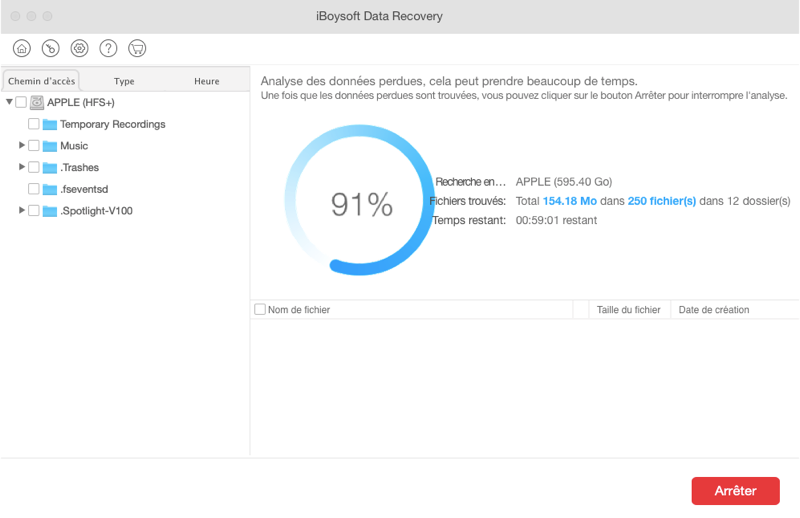
- Double-cliquez pour prévisualiser vos images, vidéos, fichiers Word, etc. dans les résultats de la recherche.
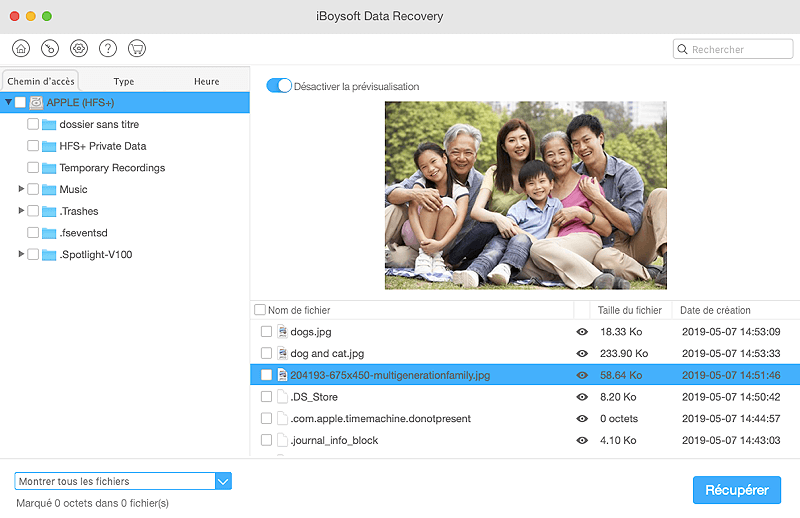
- Choisissez les fichiers dont vous avez besoin et cliquez sur "Récupérer" pour les récupérer et enregistrer les fichiers récupérés sur un autre disque dur utilisable.
Après avoir extrait les fichiers essentiels du lecteur Seagate, voyons pourquoi votre disque dur externe Seagate ne s'affiche pas sur Mac et comment régler ce problème.
Pourquoi le disque dur externe Seagate ne s'affiche-t-il pas sur Mac?
De nombreux utilisateurs de Mac ne parvenant pas à voir le disque dur externe sur Mac ont vécu une expérience similaire, à savoir que le disque dur Seagate s'allume mais n'est pas détecté sur Mac, comme celui-ci:
"J'ai un MacBook Pro avec macOS El Capitan. Mes disques durs WD sont reconnus, mais mon nouveau lecteur Seagate de 1 To ne s'affiche pas. Le voyant du disque est fonctionnel, ce qui m'indique qu'il est alimenté par l'ordinateur. Mais l'ordinateur ne reconnaît pas le lecteur. Quelqu'un sait-il comment régler le problème du disque dur externe Seagate qui n'est pas reconnu, qui ne s'affiche pas ou qui n'est pas détecté sur Mac, ou au moins comment récupérer les fichiers du lecteur?"
L'impossibilité de voir le disque Seagate est l'un des problèmes de disque dur externe les plus fréquemment signalés par les utilisateurs, et les raisons en sont variées. Voici quelques-unes des causes les plus fréquentes:
- Mauvais port USB
- Défaillance du système
- Corruption du système de fichiers
- Problème lié à la carte-mèree
- Virus
- Problèmes de mise à jour de macOS
- Dommage ou corruption du disque dur externe, etc.
Nous comprenons maintenant les raisons du problème "Le disque dur externe Seagate ne s'affiche pas sur Mac". Suivez les solutions ci-dessous pour le régler et pouvoir utiliser le disque dur externe Seagate sur Mac à votre guise.

Comment régler le problème du disque dur externe Seagate qui ne s'affiche pas sur Mac?
Scénario 1: le disque dur externe Seagate est détecté et accessible dans l'Utilitaire de disque.
Nous nous attendons tous à ce que le lecteur apparaisse sur le bureau ou dans le Finder et l'Utilitaire de disque dès qu'il est connecté au Mac, et c'est ce qu'il est censé faire. Cependant, si c'est la première fois que vous utilisez le lecteur Seagate sur Mac, il est préférable de vérifier les paramètres pour éviter que votre Mac soit configuré pour ne pas afficher les disques durs externes dans le Finder et sur le bureau.
Comment ouvrir le disque dur externe Seagate dans le Finder et sur le bureau:
Après avoir changé le paramètre, vous verrez probablement les disques durs externes Seagate s'afficher sur le bureau et dans le Finder. Si c'est le cas, vous pourrez désormais y accéder. Cependant, si le disque dur externe Seagate ne s'affiche toujours pas sur Mac, il vous suffit de télécharger et d'installer iBoysoft Data Recovery pour voir s'il peut être détecté.
Download
iBoysoft Data Recovery for Mac
Rating:4.8
Supposons que iBoysoft Data Recovery puisse le détecter et que vous n'ayez pas envie de passer plus de temps sur les solutions suivantes, dans ce cas, vous pouvez récupérer les données du lecteur et ensuite le reformater dans l'Utilitaire de disque. Si le lecteur n'est pas détecté par iBoysoft Data Recovery, lisez les solutions pour régler le problème de disque dur externe Seagate non reconnu sur Mac.
Cela semble facile à résoudre, mais que faire si le disque dur externe Seagate ne fonctionne pas alors qu'il est reconnu dans l'Utilitaire de disque?
Scenario 2: Scénario 2: le disque dur externe Seagate est détecté mais n'est pas accessible dans l'Utilitaire de disque.
Il arrive parfois que le disque dur externe Seagate soit détecté dans l'Utilitaire de disque, mais qu'il doive être monté pour que le système d'exploitation Mac puisse y lire et y écrire des fichiers.
Dans l'Utilitaire de disque, sélectionnez Affichage > Afficher tous les périphériques pour afficher les volumes sous le disque dur externe Seagate. Il se peut que la partition se trouvant sous le lecteur soit grisée dans l'Utilitaire de disque, ce qui signifie que Mac ne peut pas monter le disque dur externe.
Une question se pose alors: comment utiliser le disque dur externe Seagate sur Mac lorsque Mac ne peut pas le monter? Suivez les solutions ci-dessous.
Solution 1: Monter manuellement le disque dur externe Seagate
Faites un simple clic droit sur ce disque dur externe dans l'Utilitaire de disque et choisissez Monter ou cliquez sur le bouton Monter en haut de la fenêtre pour monter le lecteur Seagate.
S'il peut être monté, vous pourrez alors accéder aux fichiers qu'il contient. Sinon, suivez la solution 2 pour le réparer.
Solution 2: Réparer le disque dur externe Seagate à l'aide de Premiers secours
Si vous ne parvenez pas à monter manuellement le lecteur Seagate, certaines erreurs de disque peuvent empêcher votre Mac de reconnaître ou de détecter correctement le lecteur. Heureusement, il existe un outil de réparation de disque natif appelé Utilitaire de disque sur votre Mac, permettant de réparer votre disque dur externe en procédant comme suit.
Une fois que la fonction Premiers soins est terminée, vérifiez si le lecteur Seagate est monté. Si ce n'est pas le cas, passez à la solution 3.
Solution 3: Régler le problème du disque dur externe Seagate non monté en le reformatant.
Si Premiers secours n'a pas réussi à réparer ce lecteur, le système de fichiers ou la table de partition de ce disque dur externe peut être corrompu. Dans ce cas, le reformatage est une méthode envisageable pour mettre en place un nouveau système de fichiers ou une nouvelle table de partition pour ce lecteur.
Nous vous rappelons que le reformatage d'un lecteur effacera toutes les données qu'il contient. Par conséquent, si vous n'avez pas déjà une sauvegarde des fichiers importants de votre lecteur, vous pouvez récupérer les fichiers du lecteur Seagate à l'aide du logiciel de récupération Seagate pour éviter toute perte de données.
Download
iBoysoft Data Recovery for Mac
Rating:4.8
Après avoir sauvegardé les fichiers sur un autre disque dur fonctionnel, vous pouvez maintenant reformater le disque dur externe sur Mac.
Il en sera autrement si votre disque dur externe Seagate ne s'affiche pas dans l'Utilitaire de disque. Dans la partie suivante, nous aborderons six méthodes pour régler le problème du disque dur externe Seagate.
Scénario 3: le disque dur externe Seagate n'est pas détecté dans l'Utilitaire de disque.
Il est possible que le disque dur Seagate s'allume mais ne soit pas détecté dans l'Utilitaire de disque, ce qui est principalement dû à des problèmes matériels. Avant de dépenser des centaines de dollars en réparations, suivez les solutions ci-dessous pour dépanner le disque dur externe Seagate.
La toute première chose à faire est de vérifier si le lecteur est correctement branché. Essayez de brancher le lecteur lentement pour lui donner le temps de s'initialiser et de mieux se connecter.
Solution 1: Vérifier le câble, le port et le connecteur
Le fait que le disque dur externe Seagate émette des bips et ne soit pas reconnu sur Mac peut être dû à un câble endommagé ou à une alimentation insuffisante. Essayez d'utiliser un autre câble, une source d'alimentation externe ou un hub USB auto-alimenté pour connecter votre lecteur Seagate au Mac. Essayez également différents ports sur le Mac.
Si le câble et le port sont en bon état, mais que le problème "Le disque dur externe Seagate ne fonctionne pas sur Mac" persiste, suivez la solution 2.
Solution 2: Utiliser un autre périphériquee
Le Mac ne reconnaît pas le disque dur externe Seagate lorsque le disque lui-même est endommagé ou corrompu. Faites un test sur un autre ordinateur, Mac ou PC Windows, pour voir s'il peut être reconnu. Si le lecteur est inaccessible dans un autre Mac, c'est qu'il est en cause. Il vous suffit de le remplacer par un nouveau ou de vous adresser au fabricant ou à un atelier de réparation.
S'il ne fonctionne que sur un PC Windows, il n'est probablement pas formaté pour être utilisé sur macOS. Dans ce cas, sauvegardez vos données sur le lecteur, puis reformatez le lecteur Seagate en exFAT pour qu'il fonctionne avec Windows et macOS. Ou téléchargez un pilote NTFS for Mac pour ouvrir le lecteur Seagate sans le reformater.
Si votre disque dur fonctionne sur un autre Mac qui n'a pas été mis à jour vers macOS Monterey comme le vôtre, vous devez résoudre certains bogues de macOS pour que le lecteur fonctionne à nouveau.
Solution 3: Résoudre les bogues de macOS Monterey
Plusieurs posts sur les forums Apple et Reddit déplorent que les disques durs G-drive ou Seagate ne soient pas détectés sur Mac après la mise à jour vers macOS Monterey. Il est probable qu'un bogue empêche macOS Monterey de prendre en charge certains concentrateurs USB. Une solution avérée consiste à remplacer votre câble par un câble USB-C vers USB-C fabriqué par Apple, en préférant un câble dont la vitesse de transmission des données est plus élevée.
Supposons que vous n'ayez pas de ports USB-C sur votre Mac ou sur le lecteur Seagate. Vous pouvez rétrograder macOS Monterey vers celui que vous utilisiez auparavant à l'aide d'une sauvegarde Time Machine ou d'un installateur bootable.
Si les solutions mentionnées précédemment ne sont d'aucune utilité, parfois un simple redémarrage peut régler le problème.
Solution 4: Redémarrer votre Mac
Le redémarrage de votre Mac efface sa mémoire et vous permet de repartir à zéro ; avec un peu de chance, les choses reviendront à la normale. Débranchez tous les périphériques connectés à votre Mac, cliquez sur le logo Apple > Éteindre pour éteindre le Mac, puis appuyez sur le bouton d'alimentation pour le rallumer. Essayez maintenant de rebrancher votre lecteur Seagate sur le Mac pour voir si celui-ci le détecte.
Si cela ne suffit pas, essayez de réinitialiser la NVRAM pour réinitialiser les informations relatives au disque dur stockées sur votre Mac qui peuvent empêcher la reconnaissance du disque Seagate.
Solution 5: Réinitialiser la NVRAM
Si la réinitialisation de la NVRAM échoue, la dernière chose à essayer est de démarrer en mode sans échec pour voir si un logiciel tiers empêche votre lecteur d'être détecté sur Mac.
Solution 6: Démarrer en mode sans échece
En démarrant en mode sans échec de Mac, vous pouvez déterminer si un logiciel empêche votre disque dur externe Seagate de fonctionner sur Mac. Si votre disque dur externe Seagate est détecté en mode sans échec, désinstallez les applications récemment téléchargées et redémarrez votre Mac pour vérifier si votre lecteur est reconnu sur Mac.
Conclusion
Si vous avez réussi à réparer le lecteur, ce dernier peut maintenant être utilisé comme bon vous semble sur Mac. Mais la dernière suggestion que nous souhaitons vous faire est d'éjecter votre disque dur externe en toute sécurité lorsque vous avez fini de l'utiliser. Pour ce faire, faites un clic droit sur l'icône du disque dur sur votre bureau et sélectionnez Éjecter.
Si, malheureusement, Mac ne reconnaît toujours pas votre disque dur externe Seagate, consultez l'assistance Seagate ou un service de réparation de disques durs pour le faire réparer ou en acheter un nouveau.